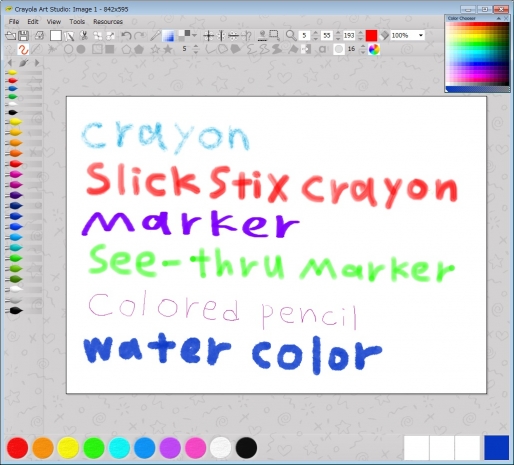PC(XP,Vista,7) Crayola Art Studio $14.95
2023年現在、Crayola Art Studioは購入はできないようです。
Windows 11で動作確認済。
Crayola Art Studioは、海外の子供向けペイントツールだそうです。
某所で見かけて興味を持ったので買いました。
アメリカのアマゾンでもDL販売とパケ版が売っていますが、DL版は日本からは買えないらしいので、Core Learning社のホームページから買いました。クレジットカード決済です。VISAやJCBが使えるようです。
しかし、公式で買った場合、DLできる期間は2日間くらいだったと思います。なので、DLしたファイルは大事に持っていないと、再びインストールすることになった時に困るでしょう。私はHDDとUSBメモリにファイルを保存しました。
2年間、再ダウンロードが出来るものも売っていますが、料金が上乗せされます。これは今時ありえないシステムだと思います。
DLで少々印象が悪くなりましたが…数時間ほど使った感想を書きます。
ペンタブレットに対応しています。Wacom Bamboo CTL470で動作しました。
まず機能面では、
デフォの設定のままでは消しゴムが無いです。
消しゴムを使うには、
メニューのView>Other>Customizeを選択し、
Commands>Tools>Brush>Effectにチェックして、
Components>Tools>Brush>Effect>Erasing の消しゴムアイコンをドラッグして画面上にあるツールのスペースに置くことで消しゴムを使うことができます。
RGBの数値で色を指定することも、そのままではできません。
消しゴムを追加した時のように、
Customise>Components>Tools>Color>RGB,HSV
から、Red,Green,Blueを選択して、右画面に出てきたアイコンをドラッグして空いているスペースに置きます。
HSVも選べるようです。
ペン類は以下の12種類です。
Crayon,Slick Stix Crayon,Marker,See-thru Marker,Colored Pencil,Watercolor,Tempara Paint,Acrylic Paint,Oil Pastels,Chalk,Charcoal,Spray
これは色々な種類があって楽しく使えると思います。
レイヤーが無いです。レイヤー機能を付けると操作が複雑になるからでしょうか?これは残念です。
Crayola Art Studioは子供向けという触れ込みですが、インターフェイス周りはごく普通のペイントツールなので、子供さんが使いやすいかというのはわからないですね。PCに慣れた小学生なら使えそうではあります。
ただ、前述の消しゴムや色の数値指定を使えるようにするまでなど、わかりづらいところもあります。
Crayola Art Studioを使いたい方は、Core Learning社のサイトにデモがあるので、まずそれを使ってみてはいかがでしょうか。
使用風景です。↓
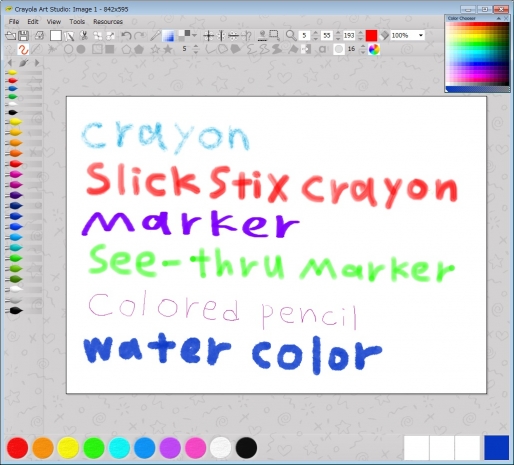
2023年現在、Crayola Art Studioは購入はできないようです。
Windows 11で動作確認済。
Crayola Art Studioは、海外の子供向けペイントツールだそうです。
某所で見かけて興味を持ったので買いました。
アメリカのアマゾンでもDL販売とパケ版が売っていますが、DL版は日本からは買えないらしいので、Core Learning社のホームページから買いました。クレジットカード決済です。VISAやJCBが使えるようです。
しかし、公式で買った場合、DLできる期間は2日間くらいだったと思います。なので、DLしたファイルは大事に持っていないと、再びインストールすることになった時に困るでしょう。私はHDDとUSBメモリにファイルを保存しました。
2年間、再ダウンロードが出来るものも売っていますが、料金が上乗せされます。これは今時ありえないシステムだと思います。
DLで少々印象が悪くなりましたが…数時間ほど使った感想を書きます。
ペンタブレットに対応しています。Wacom Bamboo CTL470で動作しました。
まず機能面では、
デフォの設定のままでは消しゴムが無いです。
消しゴムを使うには、
メニューのView>Other>Customizeを選択し、
Commands>Tools>Brush>Effectにチェックして、
Components>Tools>Brush>Effect>Erasing の消しゴムアイコンをドラッグして画面上にあるツールのスペースに置くことで消しゴムを使うことができます。
RGBの数値で色を指定することも、そのままではできません。
消しゴムを追加した時のように、
Customise>Components>Tools>Color>RGB,HSV
から、Red,Green,Blueを選択して、右画面に出てきたアイコンをドラッグして空いているスペースに置きます。
HSVも選べるようです。
ペン類は以下の12種類です。
Crayon,Slick Stix Crayon,Marker,See-thru Marker,Colored Pencil,Watercolor,Tempara Paint,Acrylic Paint,Oil Pastels,Chalk,Charcoal,Spray
これは色々な種類があって楽しく使えると思います。
レイヤーが無いです。レイヤー機能を付けると操作が複雑になるからでしょうか?これは残念です。
Crayola Art Studioは子供向けという触れ込みですが、インターフェイス周りはごく普通のペイントツールなので、子供さんが使いやすいかというのはわからないですね。PCに慣れた小学生なら使えそうではあります。
ただ、前述の消しゴムや色の数値指定を使えるようにするまでなど、わかりづらいところもあります。
Crayola Art Studioを使いたい方は、Core Learning社のサイトにデモがあるので、まずそれを使ってみてはいかがでしょうか。
使用風景です。↓